Man kā IT ekspertam bieži tiek jautāts, kā pēc atsāknēšanas operētājsistēmā Windows 11/10 automātiski nomainīt fonu. Lūk, kā to izdarīt: 1. Atveriet izvēlni Sākt un meklēšanas joslā ierakstiet “regedit”. 2. Kad tiek atvērts reģistra redaktors, dodieties uz šo atslēgu: HKEY_CURRENT_USERControl PanelDesktop 3. Labajā rūtī veiciet dubultklikšķi uz ieraksta 'Fons' un mainiet vērtību uz tā attēla ceļu, kuru vēlaties izmantot kā fonu. 4. Aizveriet reģistra redaktoru un restartējiet datoru. Jūsu jaunajam fonam tagad vajadzētu būt vietā.
Ja konstatējat, ka jūsu dators ar operētājsistēmu Windows 11/10 pēc atsāknēšanas atgriežas pie vecā fona vai noklusējuma fona tapetes, šī ziņa var jums palīdzēt. Tas parasti notiek tikai pēc datora restartēšanas pēc izslēgšanas un nav atkarīgs no miega vai hibernācijas iestatījumiem. Šajā rakstā mēs redzēsim, ko jūs varat darīt, ja jūsu Fona attēls tiek automātiski mainīts pēc pārstartēšanas Windows datorā.

Pēc atsāknēšanas operētājsistēmā Windows 11/10 automātiski izlabojiet fona attēla izmaiņas
Ja pēc Windows datora restartēšanas automātiski mainās darbvirsmas fona attēls, izpildiet tālāk sniegtos padomus.
- Izdzēsiet Slideshow.ini un TranscodedWallpaper un mainiet attēlu CachedFiles.
- Pārbaudiet, vai ir iespējoti motīvu sinhronizācijas iestatījumi.
- Pārbaudiet tīru sāknēšanu
- Jaudas iestatījumu pielāgošana
- Veiciet sistēmas atjaunošanu
Parunāsim par tiem sīkāk.
1] Izdzēsiet Slideshow.ini un TranscodedWallpaper un mainiet attēlu CachedFiles.
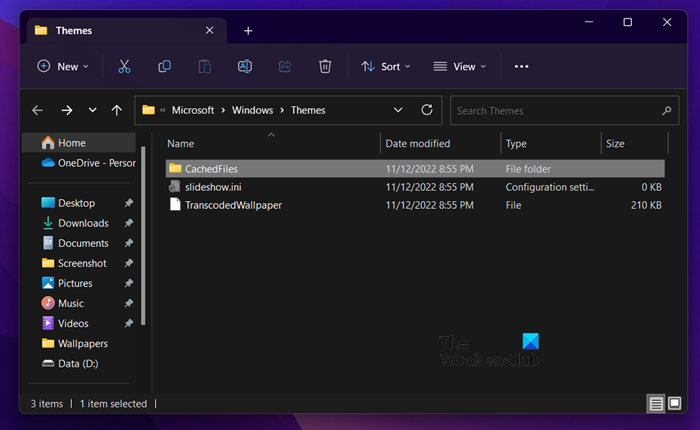
atskaņošanas jautājums
Ir divi faili, Slideshow.ini un TranscodedWallpaper, kas var tikt bojāti un tādējādi izraisīt šo problēmu. Izdzēsiet šos divus failus un ļaujiet Windows tos izveidot no jauna. Lai veiktu to pašu, veiciet šīs darbības.
- atvērts Šoferis autors: Vin + E.
- Nospiediet Skats > Rādīt > Slēptie vienumi.
- Pārvietojieties uz nākamo vietu.|_+_|
- atvērts slideshow.ini, notīriet visu tā saturu un saglabājiet failu.
- Pēc tam izdzēsiet TranscodedWallpaper.
- atvērts Kešatmiņā saglabātie faili un pēc tam mainiet attēlu šajā mapē.
Pēc visu izmaiņu veikšanas restartējiet datoru un pārbaudiet, vai problēma ir novērsta.
Windows 10 kalkulatora vēsture
2] Pārbaudiet, vai ir iespējots motīva sinhronizācijas iestatījums.
Iestatījums, lai iespējotu vai atspējotu Windows sinhronizācijas opcijas, atrodas šeit:
- Windows 11 : nospiediet Windows+I, lai atvērtu Iestatījumi > Dodieties uz konti un noklikšķiniet uz tā. > Noklikšķiniet uz 'Windows dublējums' un pārvietojiet slīdni pirms sadaļas 'Atcerēties manus iestatījumus'.
- Windows 10 : dodieties uz Personalizēšana > Personalizēšana > Motīvi > Sinhronizācijas iestatījumi.
Pēc šīs funkcijas iespējošanas ieteicams restartēt datoru.
3] Pārbaudiet Clean Boot
Šī problēma var rasties arī tad, ja trešās puses lietojumprogramma traucē normālus Windows procesus un maina fonu atpakaļ uz iepriekšējo. Šādā gadījumā jums ir jāveic tīra sāknēšana un pēc tam jāpārbauda, vai fons ir mainījies. Ja tā nav, problēmu izraisa kāds trešās puses process. Jums ir manuāli jāatspējo procesi, lai noskaidrotu, kura lietojumprogramma izraisa šo problēmu.
Dažreiz šo problēmu var izraisīt galvenā pārvaldības programmatūra, kas ir sākotnēji instalēta jūsu datorā. Kad zināt, kura lietotne ir vainīga, atspējojiet vai atinstalējiet lietotni, un viss būs kārtībā.
4] Pielāgojiet barošanas opcijas
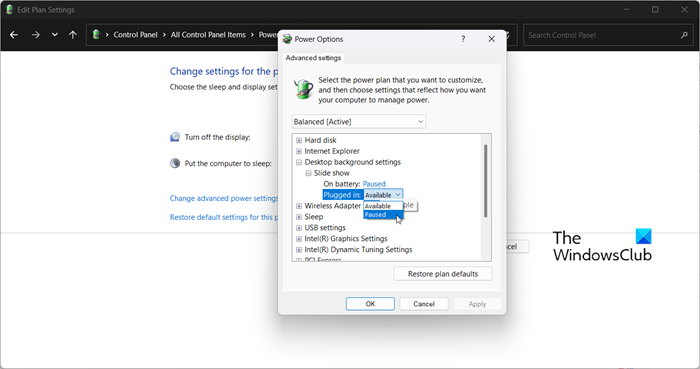
Tālāk mums ir jāpielāgo jaudas iestatījumi vadības panelī, lai atbrīvotos no problēmas. Lai apturētu automātisko tapetes maiņu, slaidrāde ir jāpārtrauc. Lai veiktu šīs izmaiņas, veiciet norādītās darbības.
- atvērts Vadības panelis.
- Iestatiet skatu uz lielām ikonām.
- Noklikšķiniet uz Enerģijas opcijas.
- Pēc tam noklikšķiniet uz Mainiet plāna iestatījumus kas saistīti ar izvēlēto plānu.
- Izvēlieties Mainiet papildu jaudas iestatījumus.
- Izvērst Rādīt fona iestatījumus > Slaidrāde.
- Mainiet abus No baterijām un savienots Uz Apturēts.
Pēc šo izmaiņu veikšanas restartējiet datoru un pārbaudiet, vai problēma ir novērsta.
5] Veiciet sistēmas atjaunošanu
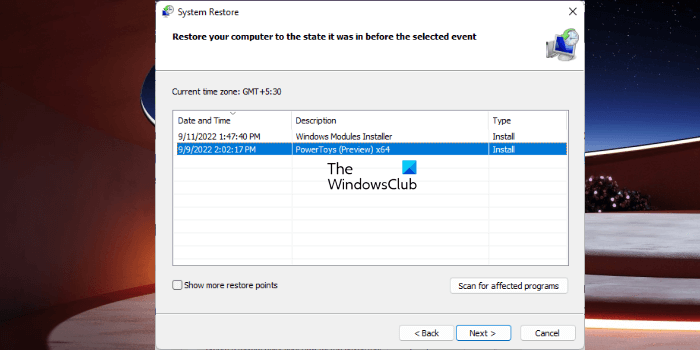
Ja jums ir sistēmas atjaunošanas punkts, iespējams, tagad ir labākais laiks tā izvietošanai. Pastāv iespēja, ka nepareizas konfigurācijas dēļ fona tapete tiek mainīta automātiski. Šajā gadījumā mums ir jāizvieto sistēmas atjaunošana, lai atrisinātu problēmu. Lai veiktu to pašu, veiciet šīs darbības.
- Nospiediet Win + S, ierakstiet 'System Restore Point' un nospiediet taustiņu Enter.
- Nospiediet Sistēmas atjaunošana.
- Atlasiet sistēmas atjaunošanas punktu un noklikšķiniet uz Tālāk.
- Lai pabeigtu procesu, izpildiet ekrānā redzamos norādījumus.
Mēs ceram, ka, sekojot šiem risinājumiem, jūs varēsiet lietot jebkuru fonu, kuru vēlaties, to automātiski nemainot.
Lasīt: Windows darbvirsmas fons mainās automātiski
reset, ti, iestatīšana
Kāpēc mana Windows 11 fona tapete nemitīgi mainās?
Ja fona tapete nemitīgi mainās, vispirms pārbaudiet, vai darbvirsmas fons ir iestatīts uz slaidrādi. Lai darītu to pašu, jums jāiet uz Personalizēt > Fons > Personalizējiet savu fonu un nolaižamajā izvēlnē atlasiet Slaidrāde. Ja slaidrāde nebija iespējota, bet fona attēls joprojām mainās automātiski, pārbaudiet šajā ziņojumā minētos risinājumus, lai atrisinātu problēmu.
Kā apturēt darbvirsmas fona maiņu operētājsistēmā Windows 11?
Ja jums ir apnikuši citi lietotāji, kuri maina jūsu darbvirsmas fonu, un vēlaties, lai viņi nedara to pašu, lai tas nenotiktu, mums ir jāiestata darbvirsmas fona tapetes politika. , izveidojiet reģistru vai izmantojiet Windows iestatījumus. Ja vēlaties izmantot kādu no metodēm, skatiet mūsu ziņu par to, kā neļaut lietotājiem mainīt darbvirsmas fonu.
Lasiet arī: Motīvs nepārtraukti mainās operētājsistēmā Windows 11/10 .













